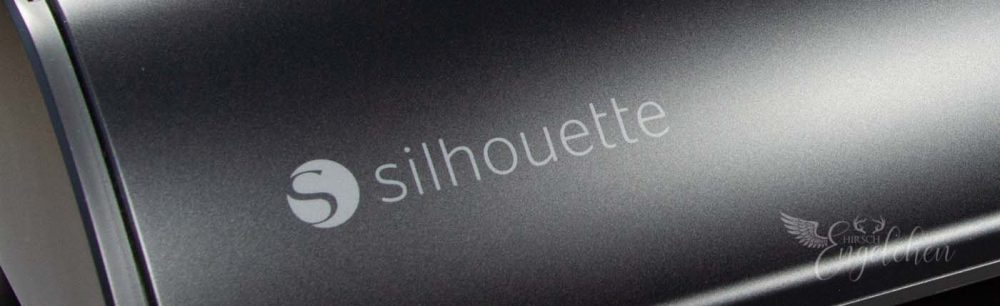
Hallo zurück beim HirschEngelchen! Nun sind schon wieder ein paar Wochen ins Land gezogen und ich wollte dir ja noch mehr zum neuen Plotter zeigen. Vielleicht hast du dir ja inzwischen auch einen geschnappt und sogar schon damit gearbeitet. Falls nicht, zeige ich dir hier die ersten Schritte zum Einrichten für die neue Cameo 5.
Betriebsbereit machen
Wie schon öfter kam mir das echte Leben dazwischen und irgendwie habe ich es nicht geschafft, die Beiträge online zu stellen. Aber nun ja, besser spät, als nie. 😉

Ausgepackt hatten wir die Cameo 5 ja bereits im letzten Beitrag Unboxing. Nun müssen wir das Gerät noch einrichten, um es betriebsbereit zu machen.
Transport- und Andruckrollen
Bei Auslieferung sind die Transport- und Andruckrollen noch in ihrer “Parkposition” und müssen an die richtigen Stellen verschoben werden. Die linke Andruckrolle ist fest in ihrer Position, aber die rechte muß verstellt werden.

Dazu ziehst du den kleinen Bügel nach oben und dann kannst du das Ganze auf der Metallschiene verschieben.

Die beiden äußeren sind die Transportrollen, mit denen die Schneidematten vor und zurück bewegt werden. Diese sollten am äußeren Rand der Schneidematte entlang laufen, nicht auf der klebenden Fläche der Matte.

Am besten schaust du, daß diese beiden Markierungen zusammenpassen.
Man erkennt auf der Metallwalze, gegen die die Rollen laufen, auch so einen angerauhten Bereich. Dieses angerauhte hilft der Cameo, die Matte oder die Medien besser zu “greifen”.

Die beiden Andruckrollen werden mittig ausgerichtet, auch in die angerauhten Bereiche der Metallwalze.

So, damit ist der Mattentransport schonmal gesichert.
Das Messer
Dann fehlt noch das Messer. Das wird im Messerhalter 1 wie schon bei der Cameo 4 befestigt.

Also, den schwarzen Hebel mit der 1 nach vorne ziehen und festhalten. Messer einsetzen und nach unten drücken, aber ohne den beweglichen Messerhalter bis runter auf die Schneideleiste zu drücken.

Ich empfehle immer, das zu vermeiden, denn es tut dem Messer nicht gut, wenn es in die Schneideleiste gedrückt wird. Verriegelt wird es durch Einschieben des schwarzen Halters:

Die beiden Nasen müssen richtig in den Vertiefungen des weißen Messers sitzen. Das kann man hier ganz gut erkennen:

Das Messer sitzt nicht korrekt, wenn hier noch ein Spalt ist:

Dann würde sich das Messer beim Schneidevorgang hochdrücken. Also immer korrekt sichern.
Übrigens ist es das selbe Messer, welches auch in der Cameo 4 verwendet wird. Solltest du also eine 5er gekauft haben und noch Messer von der 4er in Reserve haben, die lassen sich hier weiterverwenden. Praktisch!
Der Rollenhalter
Dann können wir noch den Rollenhalter einrichten, der bei der Cameo 5 mitgeliefert wird. Der ist zum einen natürlich praktisch, wenn man Rollenmaterial verarbeiten will. Aber – wenn man den Platz hat – dann sollte man ihn auch ruhig verwenden, denn er hilft, die Schneidematte gerade zu halten. Und das wiederum ist gut, damit sich die Medien nicht so leicht ablösen, falls die Matte mal nicht mehr so gut hält. Zwingend notwendig ist er aber nicht!

Um den Rollenhalter anzustecken, muß man zunächst diese Blende von der Cameo 5 entfernen.

Das ist leider ein bißchen fummelig. Am besten fasst du mit beiden Händen von vorne unter die Blende an den Stellen, wo diese Markierungen sind (sieht man, wenn man das Gerät etwas nach hinten kippt):

Dann ziehst du die Blende von hier einfach ab – dazu ist ein wenig Kraft notwendig.

Dann mußt du die Cameo 5 anheben, schiebst den Rollenhalter darunter und er hakt sich in den Schlitzen ein. Tatsächlich ist das dann nicht so fest, daß man beides zusammen anheben kann. Wenn man die Cameo anhebt, löst sie sich sofort vom Rollenhalter. Also nichts zum Transportieren.

Der Rollenhalter nimmt schon ein wenig Platz weg. Wenn du nicht so viel Raum auf deinem Basteltisch hast, auch nicht schlimm, dann benutze sie einfach ohne diesen Zusatz.
Stromversorgung
Jetzt fehlt als letzter Schritt zum Einrichten noch ein bißchen Strom – dafür steckst du das mitgelieferte Stromkabel seitlich ein und natürlich in eine Steckdose. Und los kanns’s gehen!

Noch ein letzter Tipp: Wundere dich nicht, wenn die Cameo 5 nicht gleich an geht, wenn du den Einschaltknopf gedrückt hast. Ich war ein bißchen irritiert bei den ersten Versuchen, aber man muß den Knopf tatsächlich 2-3 Sekunden festhalten, damit sich der Plotter einschaltet.
Bluetooth oder Kabel
Die Verbindung mit deinem Rechner kann per Bluetooth gemacht werden. Ein USB Kabel wird nicht mehr beigelegt. Möchtest du aber lieber ein Kabel verwenden, kannst du das immer noch tun, eine Buchse gibt es noch.

Hier kannst du problemlos das Kabel eines Vorgängermodells benutzen, das funktioniert auch mit der 5er.
Los geht’s!
Ja, und nun sind wir fertig mit dem ersten Einrichten der neuen Cameo 5 und du kannst loslegen mit Plottern!

Ich habe meine 5er schon fleißig genutzt und ich bin bisher sehr zufrieden. Ein Review dazu kommt noch in Kürze – auch mit den Ergebnissen meiner Testschnitte!


